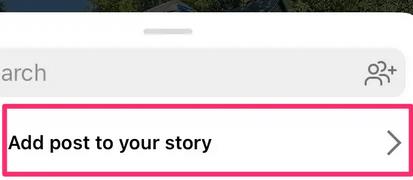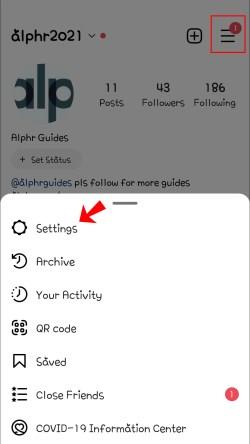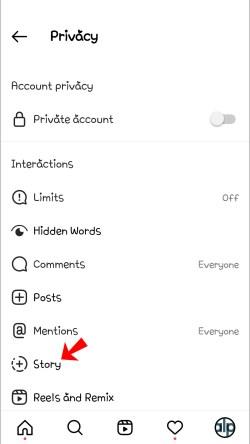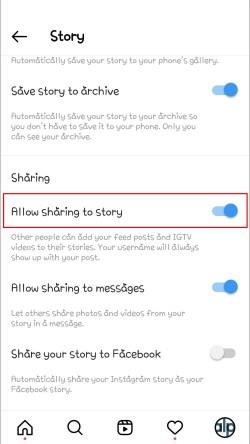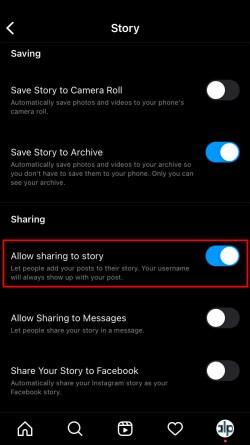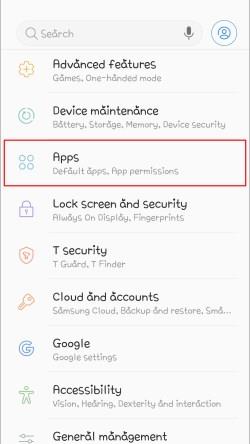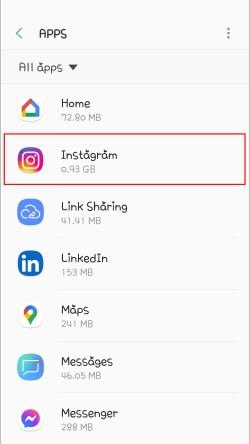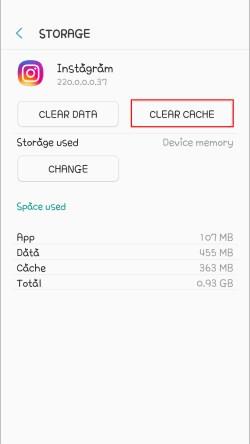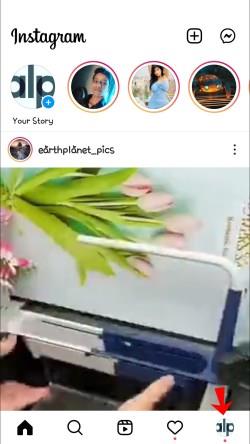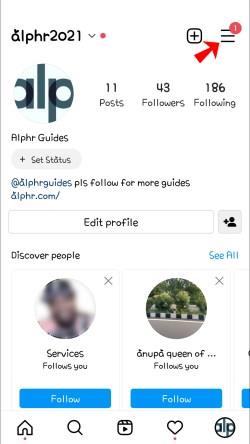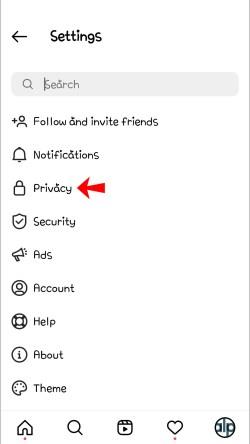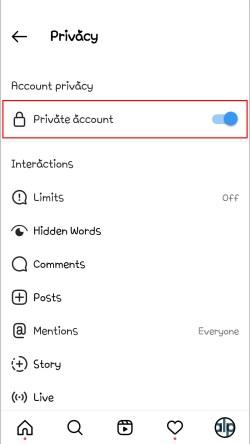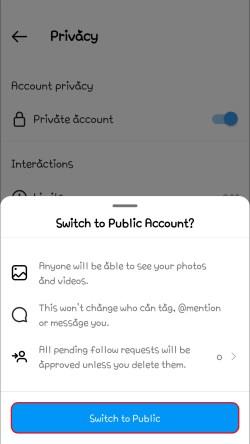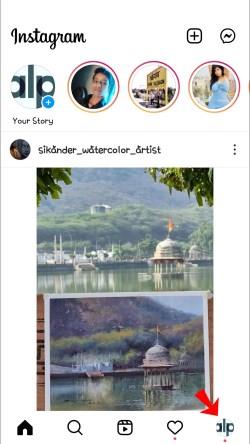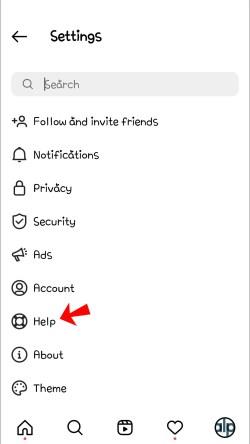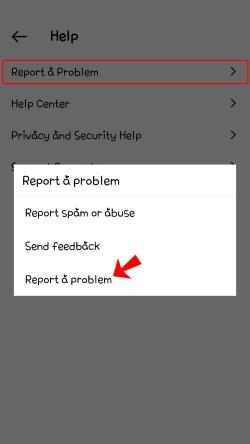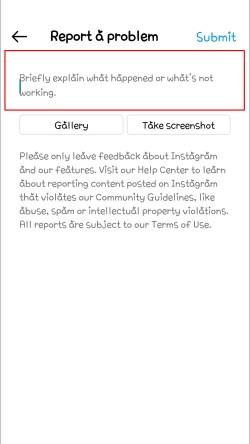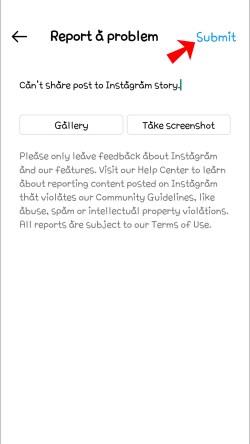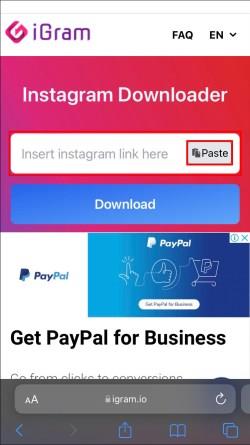Instagram má spoustu funkcí, které nám umožňují komunikovat s jinými účty na platformě. Nemusí však vždy fungovat tak, jak by měly. Pokud jste při pokusu o sdílení příspěvku na Instagramu do svého příběhu narazili na problémy, jste na správném místě. Existuje několik různých důvodů, proč můžete mít potíže.

Nehledejte nic jiného než tento podrobný návod, jak opravit chyby při sdílení příspěvků do vašich příběhů Instagramu. Začněme tím, že zjistíme, proč tato funkce nemusí na vašem účtu fungovat.
Existují tři hlavní důvody, proč můžete čelit problémům se sdílením příspěvku do vašich Instagram Stories.
Typ účtu
Nemůžete sdílet příspěvek do svého příběhu, pokud chybí tlačítko Přidat příspěvek do příběhu . Tato funkce je dostupná pouze pro veřejné profily. Pokud se pokoušíte sdílet příspěvek ze soukromého účtu, tlačítko pro sdílení se nezobrazí a nebudete moci pokračovat.
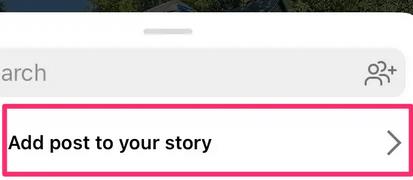
Můžete zkontrolovat, zda je účet Instagram, na který se díváte, veřejný nebo soukromý, otevřete Instagram v režimu inkognito a vyhledejte stejný účet. Pokud je profil soukromý, příspěvky se nezobrazí a na stránce účtu se zobrazí text Tento účet je soukromý .
Oprávnění ke sdílení odepřeno
Druhým důvodem, proč možná nebudete moci sdílet příspěvek ve svém příběhu, je, že druhý účet sdílení zakázal. Vlastník účtu na Instagramu může zabránit sledujícím v opětovném sdílení jejich obsahu. V takovém případě bude tlačítko Přidat příspěvek do příběhu nedostupné. Sdílení příspěvků lze zakázat následujícím postupem:
- Otevřete aplikaci Instagram a klepněte na ikonu svého profilu .

- Klepněte na tři řádky v pravém horním rohu a vyberte Nastavení.
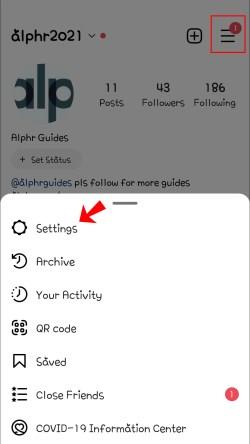
- Vyberte Soukromí a poté Příběh.
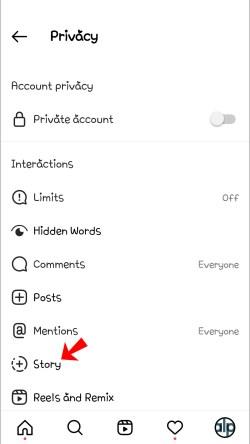
- Přepnutím zakážete možnost Povolit sdílení do příběhu .
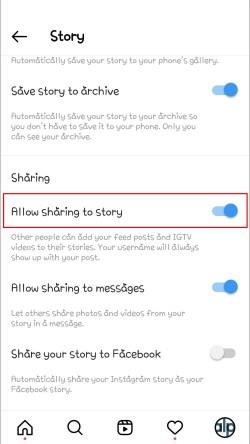
Chyby na Instagramu
Pokud vaše aplikace Instagram není aktualizována, váš účet nemusí zobrazovat tlačítko Přidat příspěvky do příběhu . Může se také stát, že platforma může mít na svém konci nějaké problémy. Instagram také zavádí různé funkce na různá místa, takže se může stát, že váš účet nemá k dispozici Přidat příspěvek do příběhu .
Jak opravit, když nemůžete sdílet příspěvek na Instagram Story
Zde jsou některé z nejčastějších oprav problémů se sdílením Instagram Story.
Resetovat přepínač opětovného sdílení
Resetování přepínače Povolit opětovné sdílení do příběhů by mohlo stačit. Chcete-li to provést, musíte nejprve vypnout přepínač.
- Otevřete aplikaci Instagram a klepněte na ikonu svého profilu .

- Klepněte na ikonu hamburgeru (nabídka se třemi řádky) v pravém horním rohu.

- Přejděte do Nastavení -> Soukromí.

- Přejděte na Příběh ; pak přepněte Povolit sdílení do příběhu a deaktivujte jej.
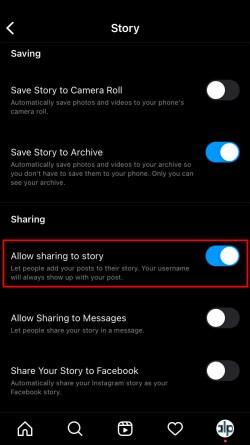
- Jakmile je funkce deaktivována, restartujte zařízení a znovu ji povolte. Otevřete aplikaci Instagram a klepněte na ikonu svého profilu.

- Klepněte na ikonu hamburgeru (tři vodorovné čáry) v pravém horním rohu.

- Přejděte do Nastavení -> Soukromí.

- Vyberte Příběh a poté přepněte možnost Povolit sdílení do příběhu .

Odinstalujte Instagram
Odinstalování Instagramu a přeinstalování aplikace může vyřešit váš problém při pokusu o sdílení příspěvků na platformě. Ujišťujeme vás, že všechny vaše příspěvky na Instagramu a sledující zůstanou nedotčeni.
Vyčistit mezipaměť
Někdy může vymazání mezipaměti používané Instagramem odstranit všechny chyby nebo závady, které vám brání ve sdílení příběhů Instagramu. Toto řešení je oprava, která funguje pouze pro uživatele systému Android. Chcete-li vymazat mezipaměť, postupujte podle uvedených kroků.
- Otevřete Nastavení a přejděte na Aplikace nebo Aplikace a oznámení.
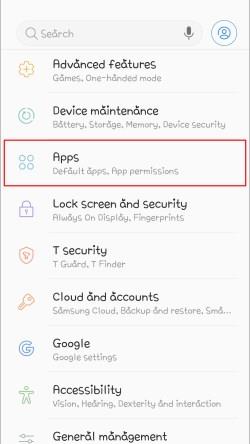
- Vyberte Instagram.
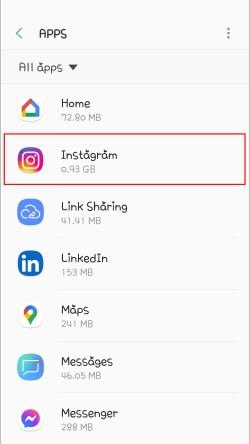
- Dále klepněte na Úložiště nebo Úložiště a mezipaměť a vyberte Vymazat mezipaměť.
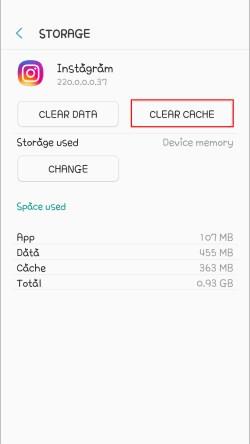
Zkuste sdílet příspěvek, abyste zjistili, zda byl problém vyřešen.
Použijte jiný telefon
Použití jiného telefonu k opětovnému sdílení příspěvku překvapivě často řeší problém Přidat příspěvek do příběhu . Někteří uživatelé zjistí, že se jim tlačítko Přidat příspěvek do příběhu znovu zobrazí po přihlášení k účtu z jiného zařízení.
Zveřejnit účet
Pokud máte soukromý účet, vaši přátelé a sledující nebudou moci znovu zveřejňovat vaše fotografie. Svůj účet můžete zveřejnit podle následujících kroků:
- Otevřete aplikaci Instagram a klepněte na ikonu svého profilu.
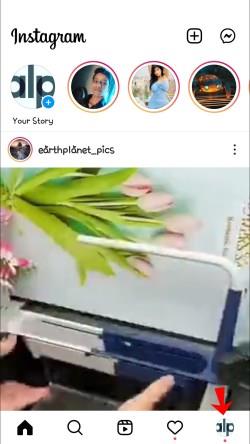
- Klepněte na tři vodorovné čáry v pravém horním rohu.
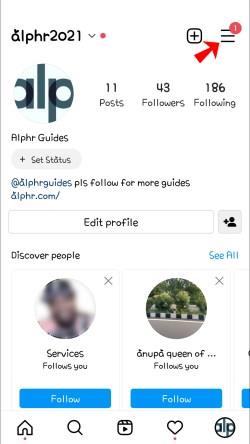
- Přejděte do Nastavení a poté do Soukromí.
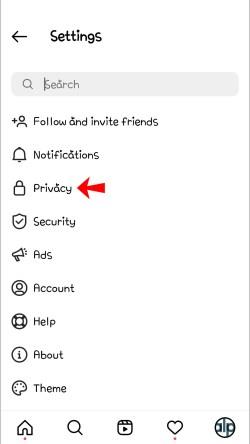
- V Soukromí účtu přepněte možnost Soukromý účet do polohy vypnuto.
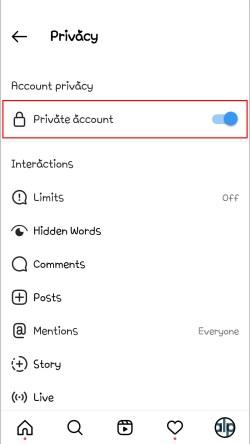
- Potvrďte svou volbu klepnutím na Přepnout na veřejné.
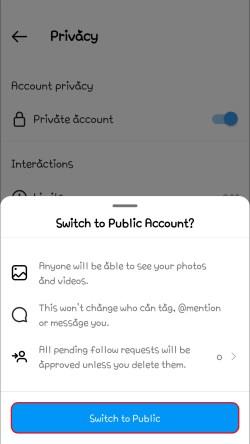
Váš účet bude nyní obsahovat tlačítko Přidat příspěvek do příběhu, pomocí kterého můžete znovu vložit obsah do svých příběhů.
Nahlaste problém
Pokud vše ostatní selže, můžete problém se sdílením Story nahlásit na Instagram. Zde je návod, jak postupovat při podání stížnosti.
- Přejděte do aplikace Instagram a klepněte na ikonu svého profilu.
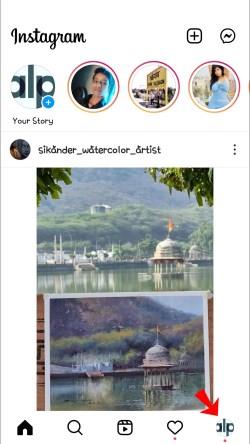
- Přejděte na Nastavení a poté na Nápověda.
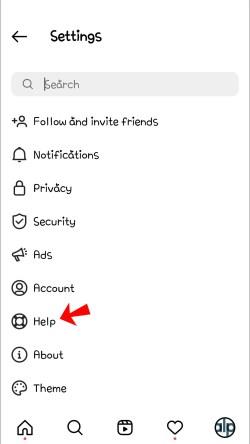
- Po zobrazení výzvy klikněte na Nahlásit problém.
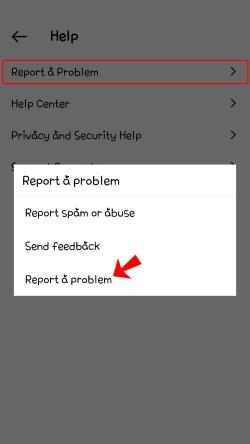
- Zadejte problém. Můžete dokonce pořídit snímek obrazovky problému.
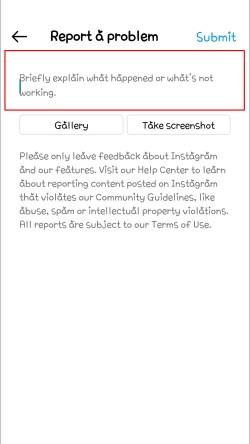
- V pravém horním rohu klepněte na Odeslat.
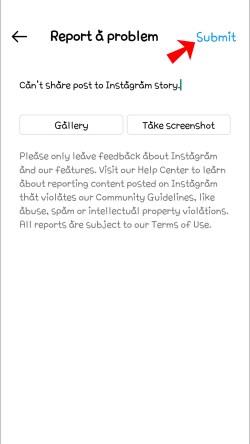
Jak sdílet příběh Instagramu bez tlačítka „Přidat příspěvek do mého příběhu“.
Pokud tlačítko Přidat příspěvek do mého příběhu stále chybí, je čas začít kreativně. Můžete pořídit snímek obrazovky příspěvku, který chcete sdílet, a nahrát jej na svou stránku. Uživatel nedostane upozornění, když jeho příspěvek sdílíte tímto způsobem, takže byste ho v něm pravděpodobně měli označit, abyste mu dali patřičný kredit a vyhnuli se jakýmkoli konfrontacím nebo právním bitvám. Tato metoda však nebude fungovat, pokud chcete sdílet video.
Případně si můžete příspěvek stáhnout a sdílet. Tato možnost by měla fungovat i pro videoobsah. Postup:
- Otevřete aplikaci Instagram a najděte příspěvek, který chcete sdílet.

- Klepněte na tři tečky nahoře a poté na Kopírovat odkaz.
- Otevřete webovou stránku iGram Instagram Downloader , vložte odkaz IG a klepněte na Stáhnout.
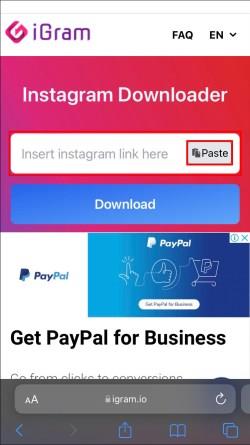
Příspěvek by nyní měl být dostupný na vašem zařízení a dostupný k nahrání na vaši stránku. Upozorňujeme, že obsah ze soukromého účtu nelze stahovat.
Na závěr, sdílení příspěvků do vašich Instagram Stories je docela jednoduché. Mohou nastat případy, kdy se vyskytnou problémy s přeposíláním obsahu, a zde jste viděli nejčastější problémové oblasti. Také jste viděli, jaké výzvy vás mohou potkat. Samozřejmostí je i zmíněná alternativní metoda, jak úspěšně sdílet příspěvek do vašich příběhů.